Spis treści
Jak przygotować drukarkę do pracy?
Przygotowanie drukarki do działania to niezwykle ważny krok, który wpływa na jej efektywność. Na początku warto rozpakować urządzenie. W tym etapie usuń wszystkie taśmy zabezpieczające oraz folie ochronne, ponieważ mogą one ograniczyć ruchomą mechanikę sprzętu.
Kiedy to zrobisz, podłącz drukarkę do gniazdka. Po włączeniu jej rozpocznie się proces inicjalizacji, w trakcie którego będziesz mógł wybrać język oraz region, co jest istotne dla poprawnej konfiguracji. Następnie zaleca się wydrukowanie strony testowej, aby sprawdzić jakość drukowania. Jeśli zajdzie potrzeba, możesz dostosować ustawienia.
Dobrze również sprawdzić poziom tuszu oraz ogólny stan urządzenia, upewniając się, że wszystkie elementy funkcjonują właściwie. Aby skonfigurować opcje drukowania, takie jak:
- liczba kopii,
- rozmiar papieru,
- orientacja.
Konieczne będzie pobranie odpowiedniego oprogramowania ze strony wsparcia producenta. Poprawnie skonfigurowana drukarka z pewnością przyczyni się do poprawy komfortu i jakości użytkowania.
Jak skonfigurować połączenie Wi-Fi dla drukarki?
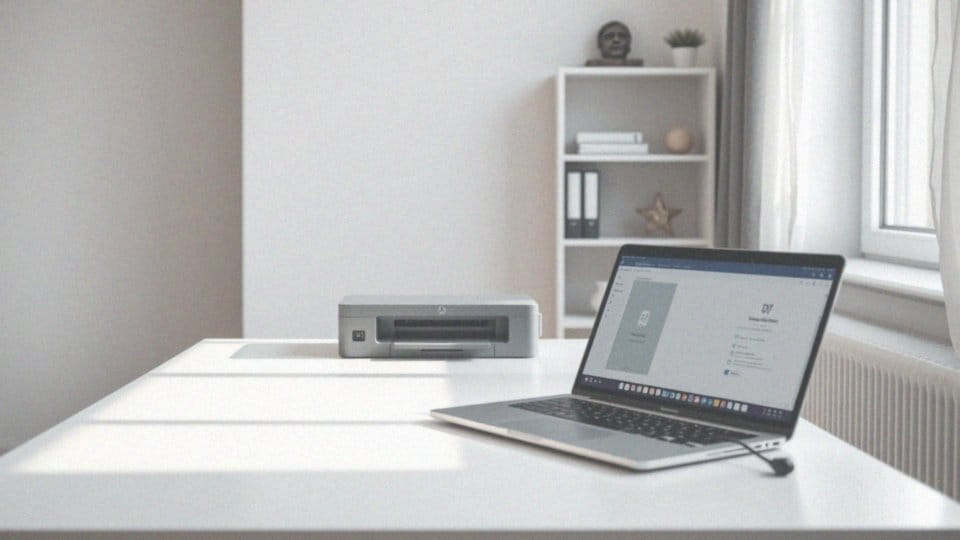
Aby ustawić połączenie Wi-Fi w swojej drukarce, rozpocznij od panelu sterowania. W przypadku modeli z ekranem dotykowym, poszukaj opcji:
- ’Ustawienia sieci’,
- ’Konfiguracja bezprzewodowa’.
Natomiast w wersjach bez ekranu dotykowego, przytrzymaj przycisk odpowiedzialny za komunikację bezprzewodową oraz przycisk 'Anuluj’. Gdy już znajdziesz się w ustawieniach sieci, wybierz swoją sieć Wi-Fi spośród dostępnych. Następnie wprowadź hasło, znane również jako klucz sieci bezprzewodowej. Jeżeli twój router obsługuje funkcję WPS, warto z niej skorzystać, aby uprościć cały proces. Czasami może być potrzebne tymczasowe połączenie drukarki z komputerem za pomocą kabla USB, co może ułatwić nawiązanie połączenia bezprzewodowego.
Po wprowadzeniu wszystkich niezbędnych danych, drukarka powinna nawiązać łączność z siecią. Możesz to zweryfikować, drukując stronę z konfiguracją lub sprawdzając ustawienia w panelu sterowania. W razie napotkania problemów, rozważ przywrócenie ustawień fabrycznych drukarki. Dodatkowo, upewnij się, że posiadasz najnowocześniejsze oprogramowanie i stosuj się do wskazówek wyświetlanych na ekranie. Skonfigurowanie połączenia sieciowego jest niezbędne dla prawidłowego funkcjonowania drukarki.
Jakie są wymagania dotyczące sieci Wi-Fi do drukowania z telefonu?
Aby skutecznie korzystać z drukowania z telefonu za pośrednictwem Wi-Fi, kluczowe jest, aby zarówno Twój smartfon, jak i drukarka były połączone z identyczną siecią.
- upewnij się, że router działa prawidłowo,
- sprawdź, czy drukarka jest właściwie skonfigurowana do obsługi bezprzewodowej łączności,
- wprowadzenie poprawnego hasła do Wi-Fi to podstawa,
- pamiętaj, że zasięg sygnału może być osłabiony, jeśli urządzenia znajdują się zbyt daleko od routera,
- sprawdzaj, czy drukarka znajduje się na liście dostępnych urządzeń.
Możliwe problemy z drukowaniem mogą również wynikać z niewłaściwych ustawień sieciowych. Jeśli napotkasz trudności, resetowanie ustawień sieciowych drukarki i ponowne skonfigurowanie jej może przynieść pozytywne rezultaty. Dodatkowo upewnij się, że Twoja drukarka obsługuje technologie kompatybilne z Twoim smartfonem, co zdecydowanie ułatwi i przyspieszy proces drukowania dokumentów.
Co to jest Wi-Fi Direct i jak działa?
Wi-Fi Direct to innowacyjna technologia, która umożliwia nawiązywanie połączeń między urządzeniami bezprzewodowymi, takimi jak:
- drukarki,
- smartfony.
W tym przypadku drukarka działa niczym punkt dostępowy Wi-Fi, co znacznie ułatwia przesyłanie dokumentów oraz zdjęć. Aby móc korzystać z tej funkcji, trzeba najpierw włączyć Wi-Fi Direct w ustawieniach drukarki. Zazwyczaj można to zrobić, korzystając z panelu sterującego lub przeglądając menu ustawień sieciowych.
Po włączeniu funkcji, smartfon ma możliwość wyszukiwania dostępnych sieci Wi-Fi Direct. W tym momencie użytkownik powinien wybrać sieć swojej drukarki i połączyć się z nią. Może być konieczne wprowadzenie hasła, które zwykle wyświetla się na ekranie drukarki. Po pomyślnym nawiązaniu połączenia, dokumenty i zdjęcia można łatwo drukować bezpośrednio z telefonu. Do tego celu służy specjalna aplikacja, co sprawia, że cały proces jest szybki i komfortowy.
Wi-Fi Direct okazuje się szczególnie przydatne w sytuacjach, gdy nie mamy dostępu do zwykłej sieci Wi-Fi, co pozwala na efektywne korzystanie z funkcji drukowania w różnych miejscach.
Jakie są metody drukowania z telefonu?
Drukowanie z telefonu stało się teraz prostsze niż kiedykolwiek, a dostępnych jest kilka wygodnych sposobów, aby to zrealizować. Najbardziej popularną techniką jest korzystanie z sieci Wi-Fi. Wymaga to, aby oba urządzenia – zarówno telefon, jak i drukarka – były podłączone do tej samej sieci. Jeśli jednak posiadasz model z obsługą Wi-Fi Direct, możesz połączyć je bez potrzeby korzystania z routera, co znacząco upraszcza całą procedurę.
Inną efektywną opcją jest technologia NFC. Wystarczy zbliżyć telefon do drukarki, aby nawiązać połączenie i szybko rozpocząć drukowanie, co ceni wielu użytkowników za szybkość i wygodę. Istnieje także możliwość drukowania z chmury, na przykład przy pomocy Google Cloud Print, co daje możliwość przesyłania dokumentów przez internet i ich wydrukowania z dowolnego miejsca na świecie.
Co więcej, jeśli sieć bezprzewodowa nie jest dostępna, możemy skorzystać z połączenia przez kabel USB OTG, co bywa niezwykle przydatne w różnych sytuacjach. Zarządzanie zadaniami drukarskimi jest możliwe dzięki dedykowanym aplikacjom, takim jak HP Smart, które oferują szereg zaawansowanych funkcji. Te różnorodne metody drukowania zapewniają elastyczność i łatwość dostosowania do indywidualnych preferencji każdego użytkownika.
Jak używać kabla USB OTG do drukowania z telefonu?

Aby wydrukować dokumenty lub zdjęcia z telefonu za pomocą kabla USB OTG, potrzebujesz odpowiedniego kabla, który połączy Twój smartfon z drukarką. Zacznij od podłączenia jednego końca kabla do portu ładowania urządzenia. Drugi koniec podłącz do drukarki, upewniając się, że obsługuje ona drukowanie przez USB. Po właściwym połączeniu, telefon automatycznie powinien zidentyfikować drukarkę jako zewnętrzne urządzenie.
Kiedy już to zrobisz, otwórz plik, który chcesz wydrukować, a następnie wybierz opcję ’Drukuj’. Jeżeli ta funkcja nie jest dostępna, być może będziesz musiał pobrać aplikację do drukowania przez USB OTG z Google Play – wiele z nich znacznie ułatwia korzystanie z tej opcji.
Przed przystąpieniem do drukowania pamiętaj, aby:
- sprawdzić, czy drukarka jest włączona,
- upewnić się, że ma wystarczająco dużo tuszu,
- zmienić ustawienia druku, aby dostosować liczbę kopii lub rozmiar papieru.
Drukowanie przy użyciu kabla USB OTG to naprawdę wygodne rozwiązanie, zwłaszcza w sytuacjach, gdy dostęp do Wi-Fi jest ograniczony lub wręcz niemożliwy.
W jaki sposób można korzystać z funkcji NFC do drukowania?
Aby w pełni wykorzystać zalety funkcji NFC w drukowaniu, zarówno twoja drukarka, jak i smartfon muszą obsługiwać tę technologię. Upewnij się, że opcja NFC jest aktywowana w ustawieniach urządzenia mobilnego.
Gdy już to zrobisz, rozpocznij drukowanie, otwierając odpowiedni dokument lub zdjęcie. Następnie przyłóż telefon do znacznika NFC, który zazwyczaj jest oznaczony symbolem na drukarce. Dzięki temu, urządzenie powinno automatycznie zidentyfikować drukarkę i wyświetlić dostępne opcje związane z drukowaniem.
Możesz dostosować ustawienia, takie jak:
- liczba kopii,
- format papieru,
- orientacja.
Ważne jest, aby drukarka była włączona i miała zainstalowane odpowiednie oprogramowanie. Użycie technologii NFC znacznie przyspiesza proces drukowania, eliminując konieczność ręcznego poszukiwania urządzeń w sieci. Ta funkcjonalność jest niezwykle pomocna w sytuacjach, gdy potrzebujesz natychmiastowego i bezproblemowego wydruku zdjęć czy dokumentów.
Jak aplikacja HP Smart pomaga w podłączeniu drukarki?
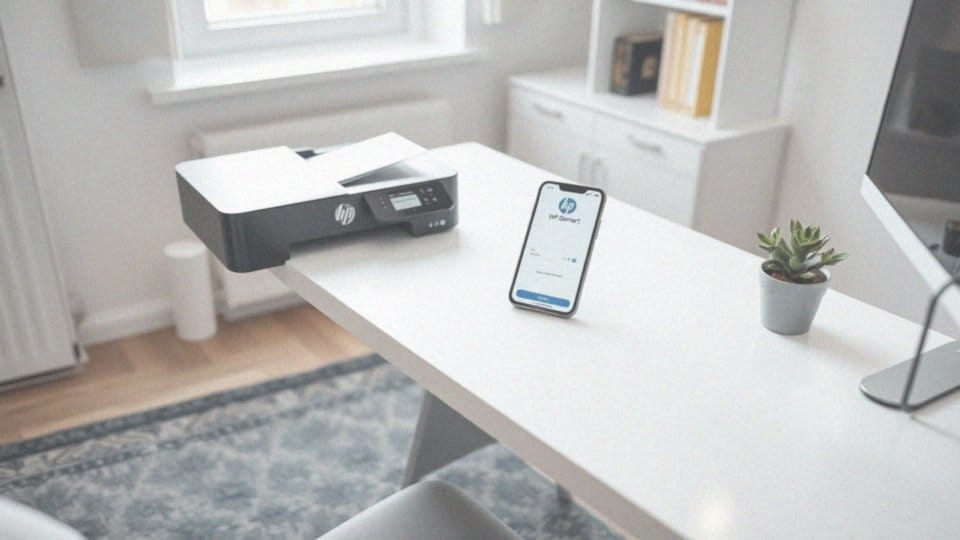
Aplikacja HP Smart znacząco upraszcza proces łączenia drukarki z siecią Wi-Fi oraz smartfonem. Po jej zainstalowaniu użytkownik z łatwością zidentyfikuje dostępne drukarki w okolicy. Program prowadzi przez wszystkie etapy konfiguracji, w tym niezbędne wprowadzenie hasła do Wi-Fi, aby nawiązać połączenie.
Dzięki HP Smart, istnieje możliwość:
- drukowania i skanowania dokumentów bezpośrednio z telefonu,
- monitorowania poziomu tuszu, co znacznie ułatwia zamawianie niezbędnych materiałów eksploatacyjnych,
- zamawiania tuszu lub papieru,
- korzystania z opcji rozwiązywania problemów, które mogą się pojawić z drukarką,
- drukowania różnorodnych dokumentów, takich jak zdjęcia, pliki PDF, a nawet strony z Internetu.
Dzięki dostępności na platformy Android i iOS, jej funkcjonalność staje się jeszcze bardziej atrakcyjna. Proces pobierania oraz instalacji jest niezwykle prosty, a aplikacja wspiera użytkownika na każdym kroku konfiguracji.
Co to jest aplikacja HP Smart?
HP Smart to innowacyjne narzędzie, które umożliwia zdalne zarządzanie drukarkami HP przy użyciu smartfonów, tabletów lub komputerów. Jego głównym celem jest uproszczenie procesu drukowania, skanowania i kopiowania dokumentów oraz zdjęć bez konieczności korzystania z kabli.
Użytkownicy mają możliwość:
- łatwego monitorowania stanu drukarki,
- sprawdzania poziomu tuszu, co pozwala na bieżąco oceniać, kiedy należy uzupełnić materiały eksploatacyjne,
- zamawiania materiałów eksploatacyjnych bezpośrednio z poziomu programu, co oszczędza cenny czas,
- edytowania i udostępniania zeskanowanych dokumentów,
- drukowania dokumentów bezpośrednio z Google Drive czy Dropbox dzięki integracji z chmurą.
HP Smart oferuje także zaawansowane ustawienia druku, które można dostosować do indywidualnych potrzeb, co czyni go jeszcze bardziej funkcjonalnym. Aplikacja jest kompatybilna z większością modeli drukarek HP i jest dostępna bezpłatnie w Google Play oraz App Store. Z tego powodu staje się ona nieodzownym narzędziem dla każdego, kto chce zoptymalizować swoje zadania związane z drukowaniem i skanowaniem.
Jakie urządzenia są kompatybilne z drukowaniem z telefonu?
Drukowanie z telefonu zyskało ogromną popularność. Ta metoda umożliwia swobodne przesyłanie dokumentów i zdjęć bezpośrednio do drukarki, co jest niezwykle wygodne. Wiele mobilnych urządzeń, takich jak smartfony oraz tablety, obsługuje różnorodne technologie drukowania. Na przykład:
- użytkownicy systemu Android powinni zainstalować wtyczkę HP Print Service Plugin lub aplikację HP Smart,
- posiadacze iPhone’ów oraz iPadów mogą skorzystać z funkcji AirPrint.
Aby móc korzystać z drukowania z urządzeń mobilnych, drukarki muszą wspierać technologie takie jak:
- Wi-Fi,
- Wi-Fi Direct,
- Bluetooth,
- NFC.
Każda z tych opcji wykazuje różne metody komunikacji pomiędzy urządzeniami. Na przykład, Wi-Fi Direct umożliwia bezpośrednie połączenie między drukarką a telefonem, co znacznie upraszcza proces, eliminując potrzebę korzystania z routera. Technologia Bluetooth oraz NFC pozwalają na szybkie parowanie urządzeń, co sprawia, że wydruk można uzyskać praktycznie natychmiast. Warto pamiętać, aby smartfon oraz drukarka były połączone z tą samą siecią Wi-Fi, co zapewnia płynność działań.
Użytkownicy powinni także regularnie aktualizować system operacyjny swoich urządzeń w celu uniknięcia problemów z kompatybilnością. Kontrolowanie poziomu tuszu oraz stanu drukarki przed rozpoczęciem wydruku ma kluczowe znaczenie. Drukowanie z telefonu jest zatem dostępne dla wielu różnych urządzeń mobilnych, co czyni tę funkcję niebywale praktyczną. Dzięki aplikacji HP Smart oraz bezprzewodowym technologiom, cały proces stał się nie tylko szybki i łatwy, ale również znacząco usprawnia codzienne obowiązki w biurze i w domowym zaciszu.
Co zrobić, gdy drukarka nie działa po zresetowaniu ustawień sieciowych?
Kiedy drukarka przestaje funkcjonować po zresetowaniu ustawień sieciowych, konieczna jest jej ponowna konfiguracja w celu połączenia z siecią. Na początek, upewnij się, że urządzenie jest włączone i w trybie konfiguracji Wi-Fi. Następnie sprawdź, czy router działa poprawnie i ma dostęp do internetu.
Po tych wstępnych krokach, uruchom aplikację HP Smart lub odpowiednie oprogramowanie drukarki na swoim smartfonie lub komputerze. Dodaj drukarkę do sieci Wi-Fi, wpisując odpowiednie hasło. Ważne jest także, aby drukarka miała zainstalowane aktualne sterowniki.
Jeśli problem będzie się powtarzał, spróbuj:
- ponownie zresetować sprzęt,
- skontaktować się z pomocą techniczną,
- aktualizować sterowniki,
- sprawdzić prawidłowe ustawienia sieciowe,
- upewnić się, że hasło do Wi-Fi jest wpisane poprawnie.
Regularne aktualizacje sterowników oraz prawidłowe ustawienia sieciowe są kluczowe dla stabilnego działania drukarki. Pamiętaj, że hasło do Wi-Fi ma ogromne znaczenie dla jakości połączenia.
Jak podłączyć drukarkę HP do telefonu?
Podłączenie drukarki HP do telefonu to łatwy proces, który wymaga jedynie kilku prostych kroków. Na początek sprawdź, czy zarówno drukarka, jak i telefon korzystają z tej samej sieci Wi-Fi. W przypadku urządzeń obsługujących Wi-Fi Direct możesz również łączyć się bez routera, co bywa bardzo praktyczne w niektórych sytuacjach.
- ściągnij aplikację HP Smart na twój telefon, która jest dostępna dla systemów Android oraz iOS,
- po zainstalowaniu aplikacji włącz drukarkę i upewnij się, że jest gotowa do pracy,
- otwórz aplikację HP Smart, wybierz opcję dodania nowej drukarki i postępuj zgodnie z instrukcjami, które się pojawią na ekranie.
Jeśli zamierzasz korzystać z Wi-Fi Direct, aktywuj tę funkcję w ustawieniach drukarki, a następnie na telefonie wyszukaj dostępne sieci. W przypadku modeli z technologią NFC wystarczy zbliżyć telefon do drukarki, aby nawiązać połączenie. Warto również dodać, że drukarkę możesz podłączyć do telefonu za pomocą kabla USB OTG, co jest bardzo użyteczne, gdy pojawiają się problemy z połączeniem bezprzewodowym. Dzięki tym różnorodnym opcjom, korzystanie z funkcji drukowania staje się nie tylko szybkie, ale również wygodne. Aplikacja HP Smart zapewnia dodatkowo możliwości monitorowania poziomu tuszu oraz wsparcie w rozwiązywaniu problemów z drukarką.





